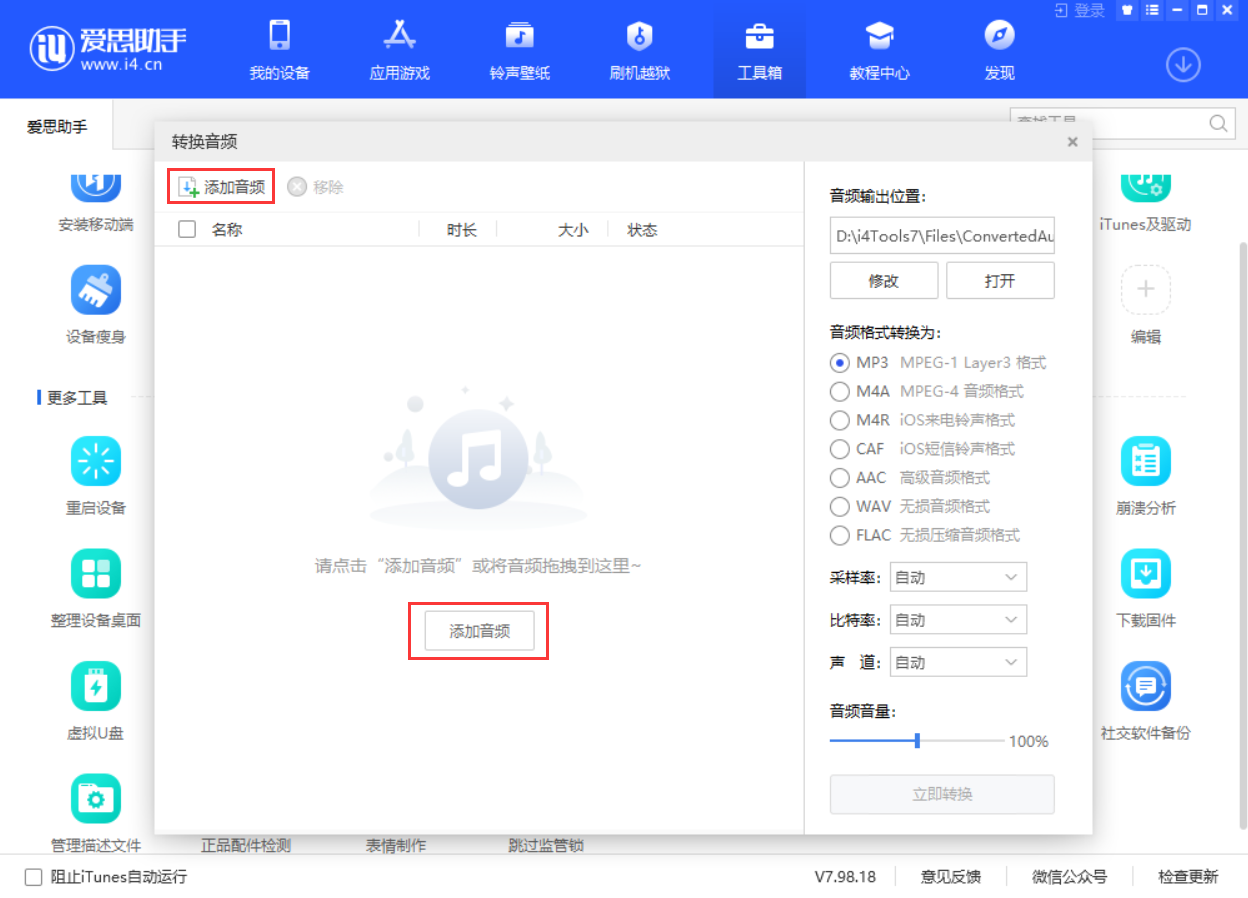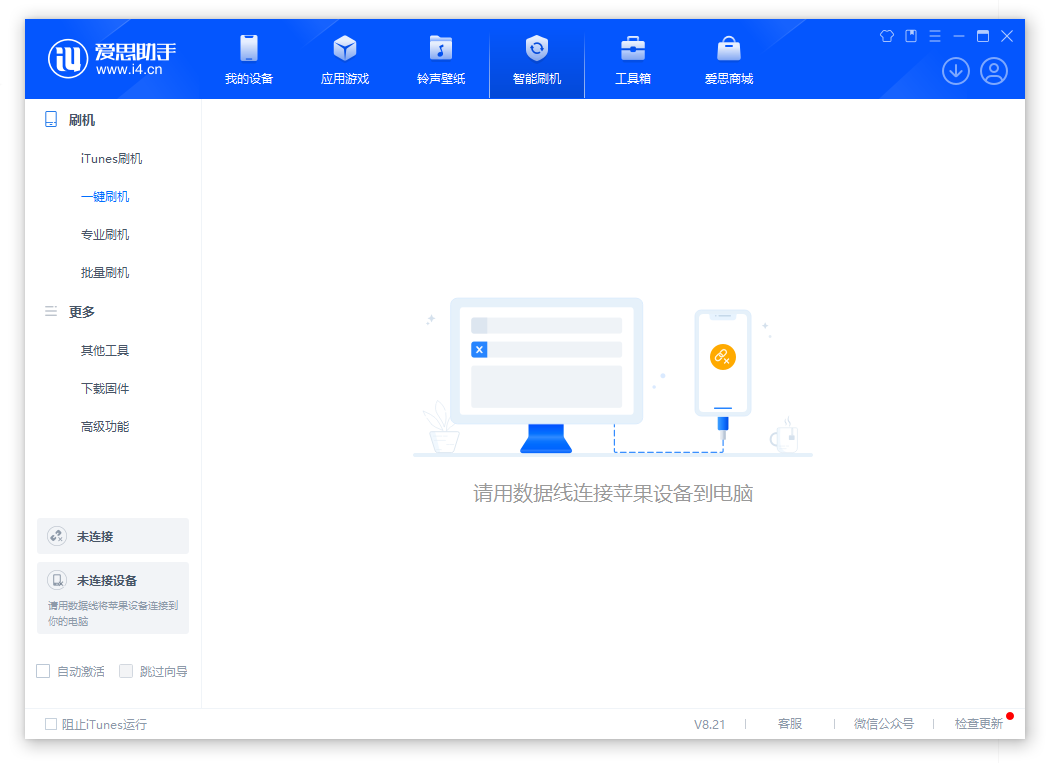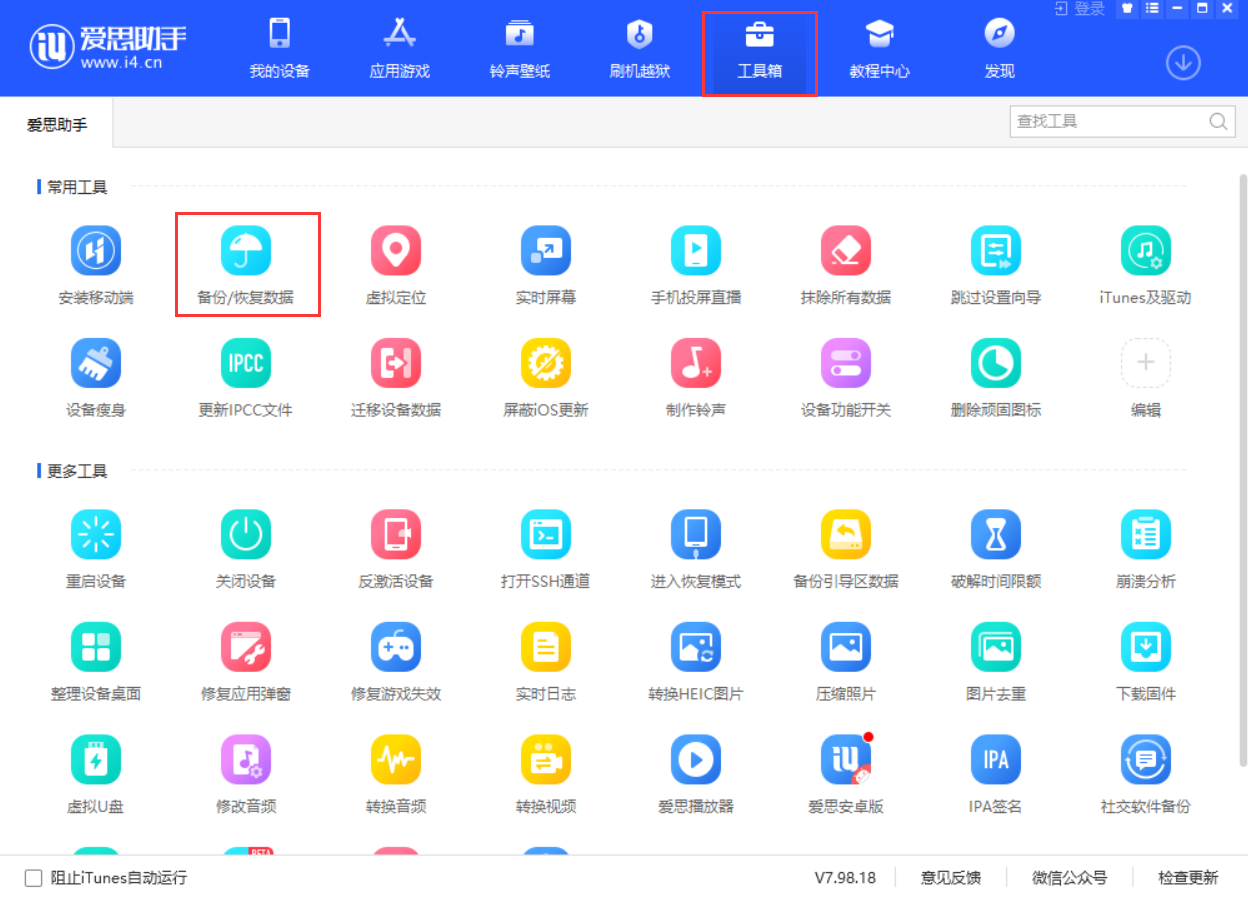爱思助手怎么成功刷机吗?2025最全保姆级教程,一键搞定!
使用爱思助手成功刷机,核心步骤包括:刷机前使用爱思助手进行全盘数据备份,确保设备电量充足,连接电脑并打开爱思助手,进入“智能刷机”界面,选择所需的固件版本和“保留用户资料刷机”模式,最后点击“立即刷机”并等待过程自动完成。 这种方法可在解决系统问题的同时,最大程度地保留您的个人数据。
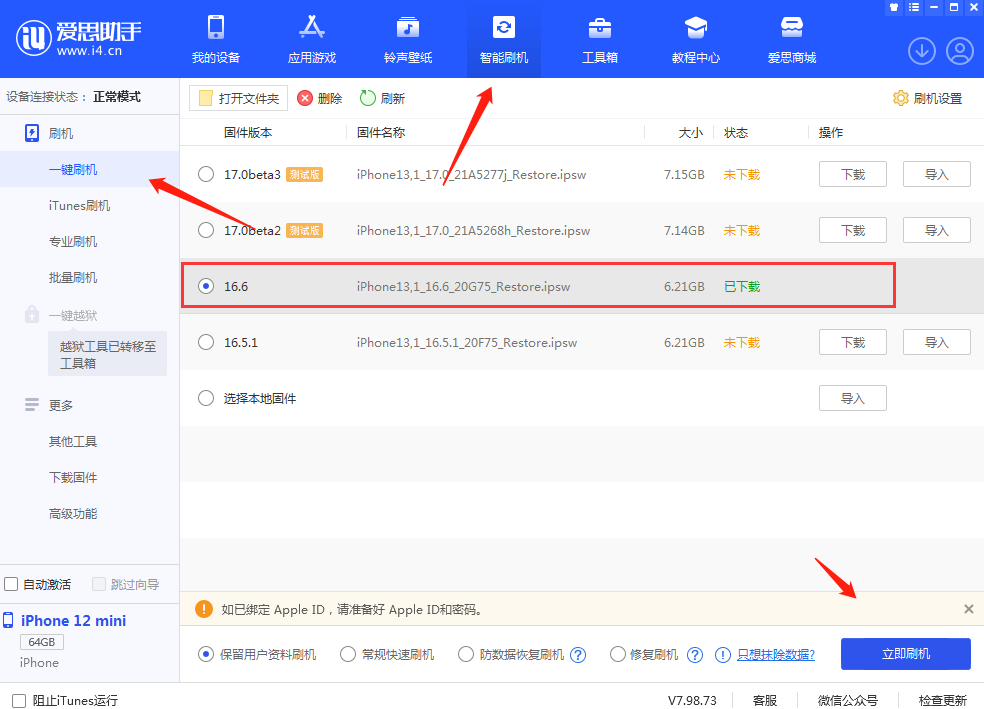
刷机前必读:万无一失的准备工作
刷机,即为您的iOS设备重装或升级操作系统,是解决许多棘手问题的有效手段。但在开始之前,周全的准备是确保刷机过程顺利并避免数据丢失的关键。不打无准备之仗,才能让刷机变得轻松而安全。
为什么要刷机?常见刷机场景解析
您可能在多种情况下需要为您的iPhone或iPad刷机。了解这些场景有助于判断刷机是否是当前最优的解决方案。
-
系统卡顿或Bug频发: 设备长时间使用后,系统垃圾增多,或因软件冲突导致运行缓慢、应用闪退,通过刷机可以恢复到纯净流畅的初始状态。
-
升级或降级iOS版本: 希望体验最新的iOS功能,或者当前版本存在严重Bug想降回旧的稳定版本(需苹果开放验证通道)。
-
忘记锁屏密码: 在无法通过其他方式解锁设备时,刷机是清除密码的最终手段,但这也会清除所有数据。
-
设备白苹果/无限重启: 设备卡在苹果Logo界面或不断重启,无法正常进入系统,通常需要通过刷机来修复系统引导文件。
关键第一步:使用爱思助手全盘备份数据
数据无价,操作需谨慎。 无论您选择哪种刷机模式,强烈建议在操作前进行全盘备份。相比iTunes或iCloud有限的备份范围,爱思助手提供了更为强大的“全备份”功能,它可以将您的照片、通讯录、应用数据乃至微信聊天记录等几乎所有内容完整打包。
操作非常简单:将设备连接至电脑,打开爱思助手,在主界面找到“备份/恢复数据”功能,选择“全备份”,然后指定一个电脑上的位置即可开始。这个备份文件是您刷机后恢复所有个人资料的“救命稻草”。
确保设备电量充足并准备好数据线
刷机过程通常需要10到30分钟不等,期间设备需要与电脑保持稳定连接并消耗大量电能。如果刷机过程中因电量耗尽或数据线接触不良而中断,极有可能导致设备变砖(无法开机)。
因此,请确保您的设备电量至少在 50% 以上,并使用苹果官方或MFi认证的高质量数据线。连接电脑时,建议使用主机箱后置的USB接口,因为它们通常比前置接口供电更稳定。
下载并安装最新版爱思助手
为了获得最佳的兼容性和最全的固件支持,请务必从官方渠道下载并安装最新版本的爱思助手。旧版本的工具可能无法识别最新的iOS设备或固件,导致刷机失败。访问官网即可获取安全、无广告的安装包,它集成了苹果驱动,无需您再单独安装iTunes。
爱思助手标准刷机流程详解
完成所有准备工作后,就可以正式进入刷机环节。爱思助手以其“智能刷机”功能著称,将复杂的流程简化为几个直观的步骤,即便是新手也能轻松掌握。
如何连接设备并进入“智能刷机”界面
运行爱思助手,并通过数据线将您的iOS设备连接到电脑。首次连接时,您需要在设备上点击“信任”此电脑。成功连接后,爱思助手主界面会显示您的设备信息。点击顶部导航栏的“智能刷机”选项,即可进入核心操作区。
智能匹配固件:爱思助手如何自动选择最佳版本?
进入“智能刷机”界面后,爱思助手会自动识别您的设备型号,并列出当前所有可刷的固件版本。这些版本通常带有绿色标识,代表苹果官方仍在开放验证,可以正常刷入。您无需自行去网上寻找和下载固件包,爱思助手提供了一键下载功能,并会自动校验固件的完整性,从源头上杜绝了因固件问题导致的刷机失败。
对于大多数用户,直接选择推荐的最新正式版固件即可。如果您有特定需求(如降级),可以选择列表中其他可刷的版本。
理解不同刷机模式:常规快速刷机 vs. 保留用户资料刷机
在固件选择下方,您会看到几个关键的刷机模式选项。正确理解它们的区别至关重要:
-
保留用户资料刷机: 这是最常用的模式。它会重装iOS系统,修复系统级错误,但会完整保留设备上的照片、应用、通讯录等所有个人数据。适用于解决系统卡顿、软件Bug等问题。这是在已备份数据前提下的首选。
-
常规快速刷机: 此模式会彻底清空设备上的所有数据和设置,将设备恢复到出厂状态。适用于忘记锁屏密码、设备有无法清除的顽固问题、或准备出售设备时使用。
-
防数据恢复刷机: 比常规快速刷机更彻底,它会对存储空间进行深度擦写,使得被删除的数据极难被恢复。适用于处理包含高度敏感信息的设备。
一键启动刷机并耐心等待
选好固件和刷机模式后,仔细核对您的选择。确认无误后,点击右下角的“立即刷机”按钮。此时爱思助手会再次弹窗提示您备份,如果您已完成备份,请勾选确认并开始刷机。
整个过程是全自动的,您只需耐心等待进度条走完。期间设备会自动重启,屏幕上会显示苹果Logo和进度条。切记,在此过程中绝对不要断开数据线连接或操作电脑与设备。 当爱思助手提示“恭喜你,刷机成功”时,即表示操作已完成。
进阶操作:DFU模式刷机指南
在某些特殊情况下,例如设备无法正常开机或标准刷机模式无法解决问题,就需要用到更为底层的DFU(Device Firmware Update)模式。
什么是DFU模式?它与恢复模式有何不同?
DFU模式是设备固件的强制升降级模式,它绕过了当前的操作系统,直接与电脑的刷机软件进行通信。在DFU模式下,设备屏幕是全黑的,不会显示任何内容。
恢复模式(屏幕上显示数据线和电脑图标)则是在iBoot(引导加载程序)层面进行操作。当iBoot损坏时,恢复模式将无法进入,此时只能通过DFU模式来救活设备。简单来说,DFU模式是比恢复模式更底层的刷机方式,权限更高,能解决更严重的问题。
如何根据不同iPhone型号手动进入DFU模式
不同型号的设备进入DFU模式的操作方法略有不同。以下是主流机型的操作指南:
| 设备型号 | 进入DFU模式步骤 |
|---|---|
| iPhone 8 及更新机型 (全面屏) | 1. 按一下音量+键,再按一下音量-键。 2. 立即长按电源键,直到屏幕变黑。 3. 屏幕变黑后,继续长按电源键的同时,立即长按音量-键,持续5秒。 4. 5秒后,松开电源键,但继续保持按住音量-键约10秒,直到爱思助手识别到DFU模式的设备。 |
| iPhone 7 / 7 Plus | 1. 同时按住电源键和音量-键。 2. 等待屏幕变黑后,持续约3秒。 3. 松开电源键,但继续保持按住音量-键约10秒,直到爱思助手识别。 |
| iPhone 6s及更早机型 | 1. 同时按住电源键和Home键。 2. 等待屏幕变黑后,持续约3秒。 3. 松开电源键,但继续保持按住Home键约10秒,直到爱思助手识别。 |
操作的关键在于精准地掌握按键时间,多尝试几次即可成功。
在爱思助手中执行DFU刷机操作
当您的设备成功进入DFU模式后,连接到爱思助手,软件会自动识别出处于DFU模式的设备。此时的刷机流程与标准模式基本一致:
-
在“智能刷机”界面选择并下载固件。
-
DFU模式下通常只能选择“常规快速刷机”,因为它旨在修复严重系统问题,无法保留数据。
-
点击“立即刷机”,等待过程完成即可。
常见刷机失败问题及解决方案
尽管爱思助手极大提高了刷机成功率,但偶尔仍可能遇到意外。了解常见问题及其对策,能让您在遇到状况时从容应对。
刷机卡在XX%怎么办?分析常见进度卡顿原因
刷机进度条长时间停滞不动,通常是以下原因导致:
-
数据线或USB接口问题: 这是最常见的原因。尝试更换一条数据线或换一个电脑USB接口,最好是主机后置接口。
-
电脑性能或驱动问题: 电脑后台运行大型软件、杀毒软件拦截或驱动冲突都可能导致中断。建议关闭不必要的程序和安全软件后重试。
-
设备硬件问题: 如果多次尝试均在同一进度卡住,可能暗示设备存在硬件故障(如硬盘损坏),此时需要寻求专业维修。
遇到错误代码怎么办?爱思助手常见错误代码解析
刷机失败时,爱思助手通常会报告一个错误代码。这些代码为我们提供了排查方向。例如:
-
错误 -1, 1, 6: 通常与网络或电脑连接有关。检查数据线,更换USB口,或重启电脑和设备后再试。
-
错误 4013, 4014: 多为连接中断或NAND(硬盘)通信问题。强烈建议使用DFU模式进行刷机。
-
错误 3194: 表示苹果已关闭该固件版本的验证。您无法刷入此版本,请在爱思助手中选择其他可刷的固件。
爱思助手工具箱内也提供了详细的错误代码查询功能,可根据具体代码获取更精准的解决方案。
刷机后无法激活或白苹果?终极修复技巧
刷机成功后如果设备卡在激活界面或再次出现白苹果,可以尝试以下方法:
-
无法激活: 检查SIM卡是否有效,网络连接是否正常。如果是有锁机,需要使用对应的卡贴。如果是ID锁,必须输入正确的Apple ID和密码才能激活。
-
白苹果/重启循环: 这表明系统文件可能仍有损坏。此时的终极解决方案就是使用DFU模式配合爱思助手进行一次“常规快速刷机”,彻底重写整个系统。
刷机后要做什么?恢复数据与设备检查
成功刷机并激活设备后,还有最后两步工作,让您的设备真正“满血复活”。
使用爱思助手从备份中恢复您的个人资料
现在,您之前用爱思助手创建的“全备份”文件就派上用场了。将设备重新连接到爱思助手,进入“备份/恢复数据”界面,这次选择“全恢复”。找到您之前保存的备份文件,点击“立即恢复”,然后等待数据回传到您的设备中。
这个过程结束后,您会发现设备上的照片、联系人、应用布局等几乎都回到了刷机前的样子,实现了无缝过渡。
检查设备功能是否正常
数据恢复后,花几分钟时间全面检查一下设备功能,确保一切正常。重点检查:
-
Wi-Fi和蜂窝网络连接。
-
相机、麦克风和扬声器。
-
面容ID或触控ID。
-
拨打电话和发送信息。
如果所有功能都正常,那么恭喜您,您的设备已经通过爱思助手成功完成了刷机,并恢复到了最佳状态。